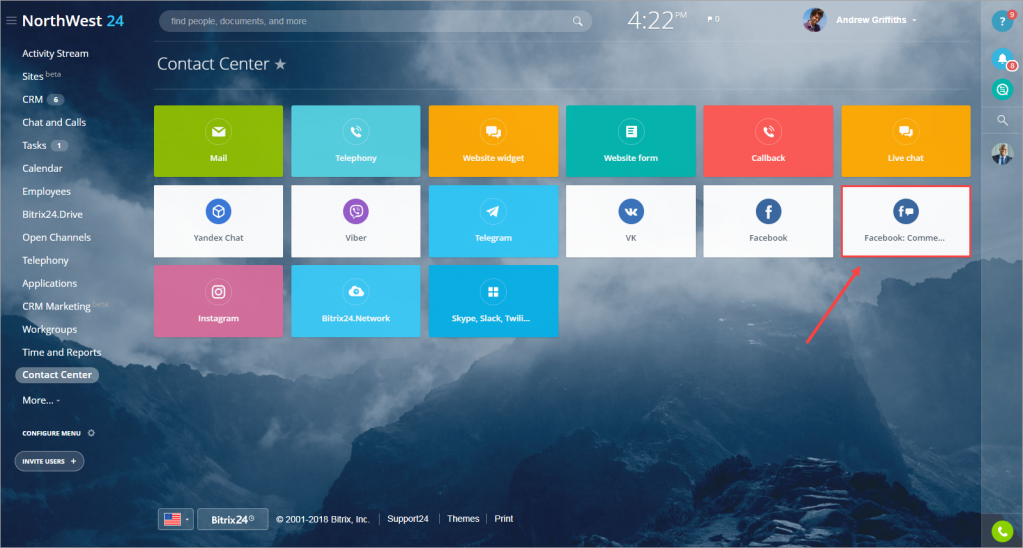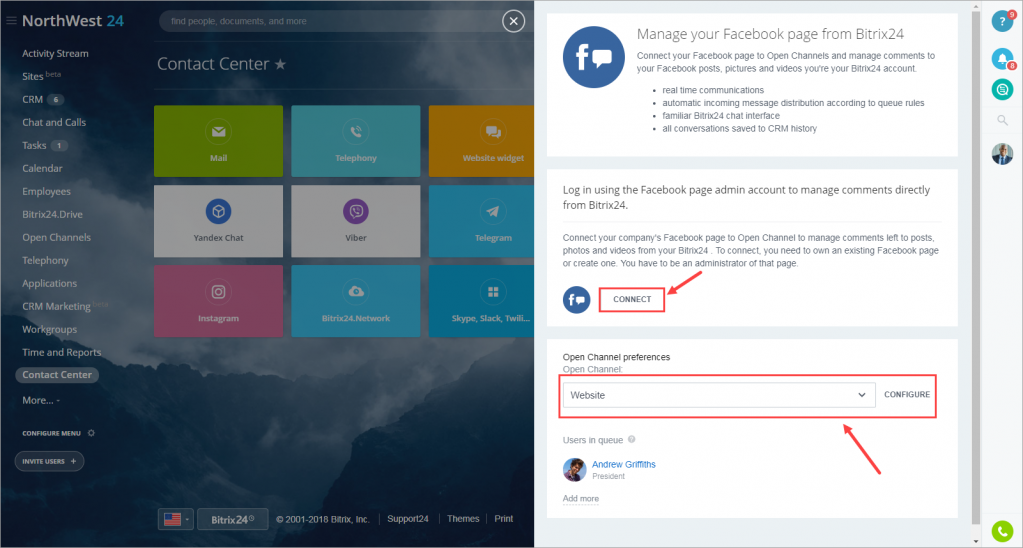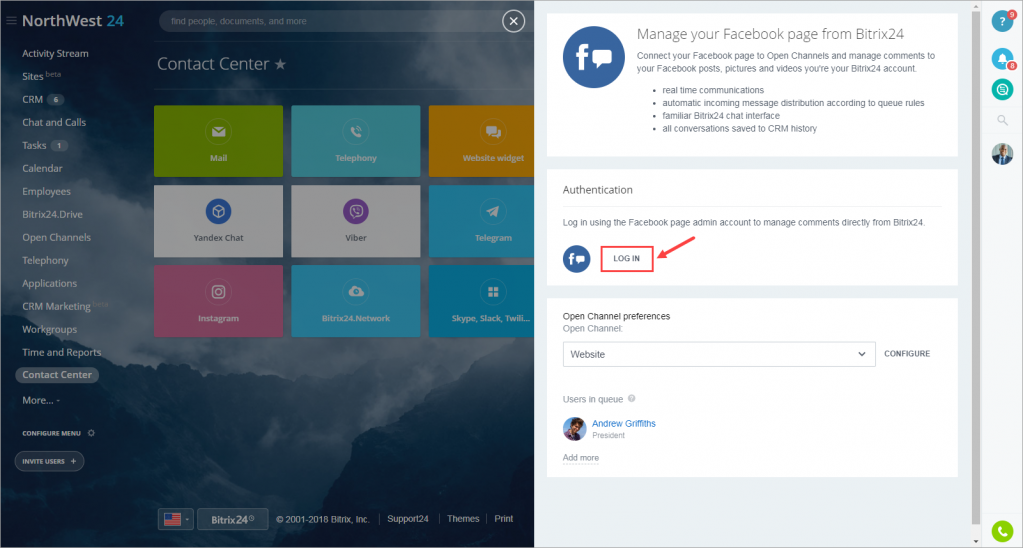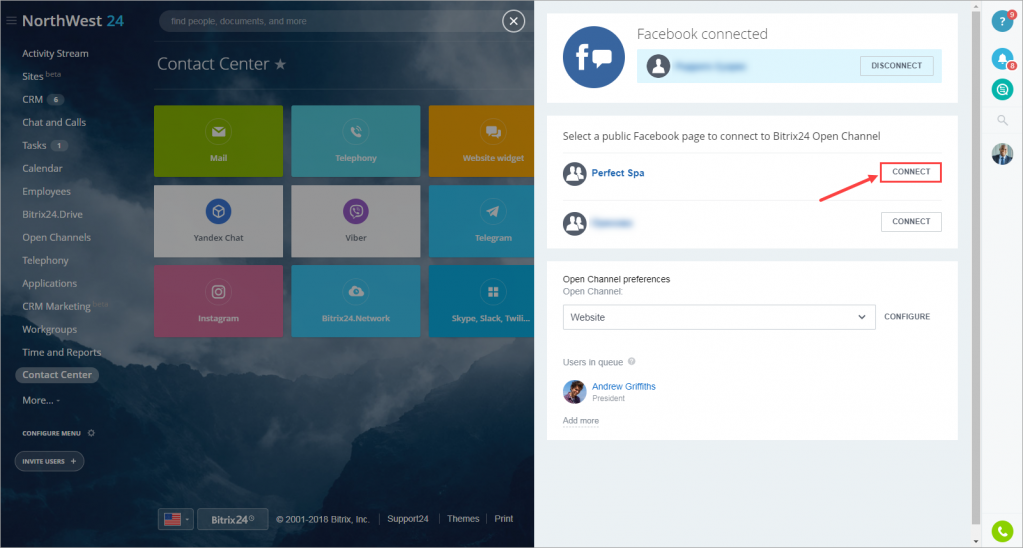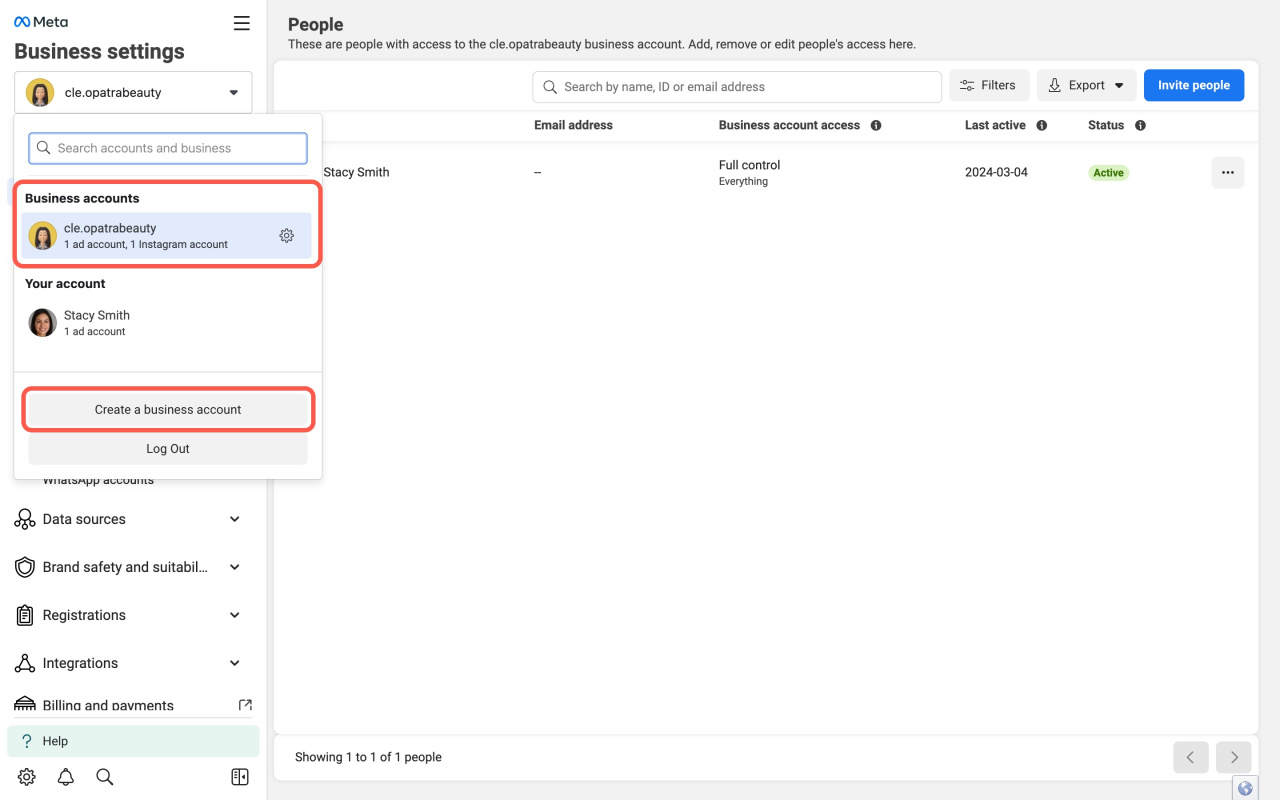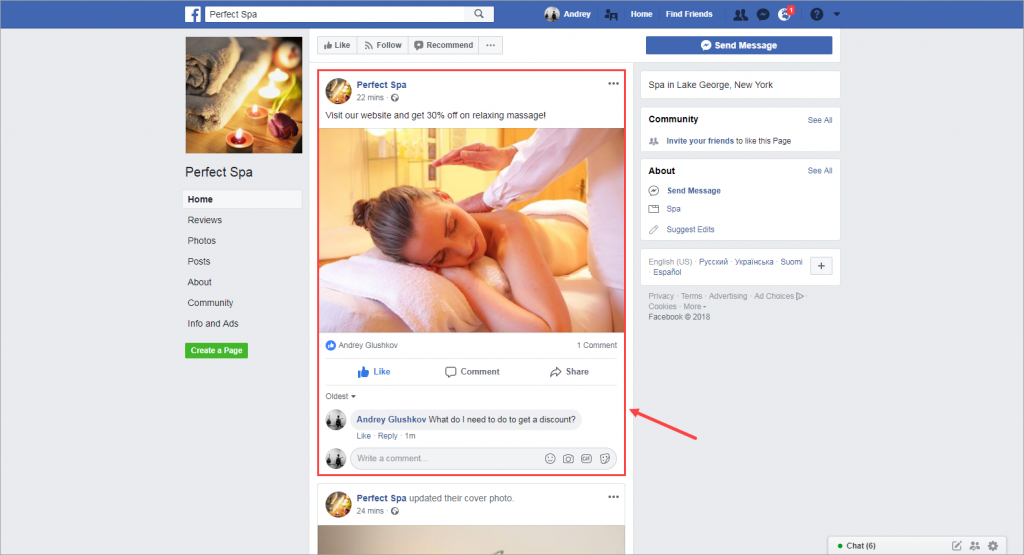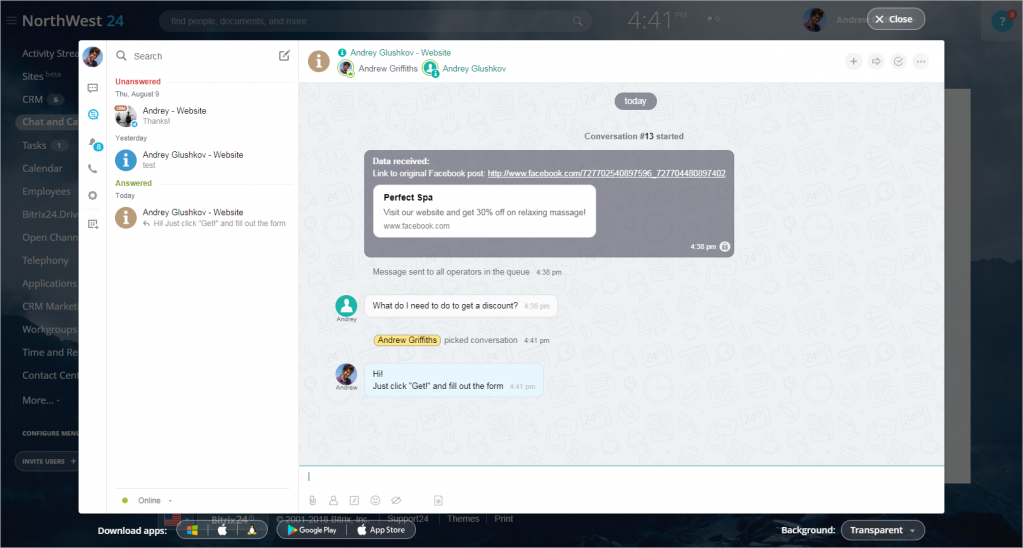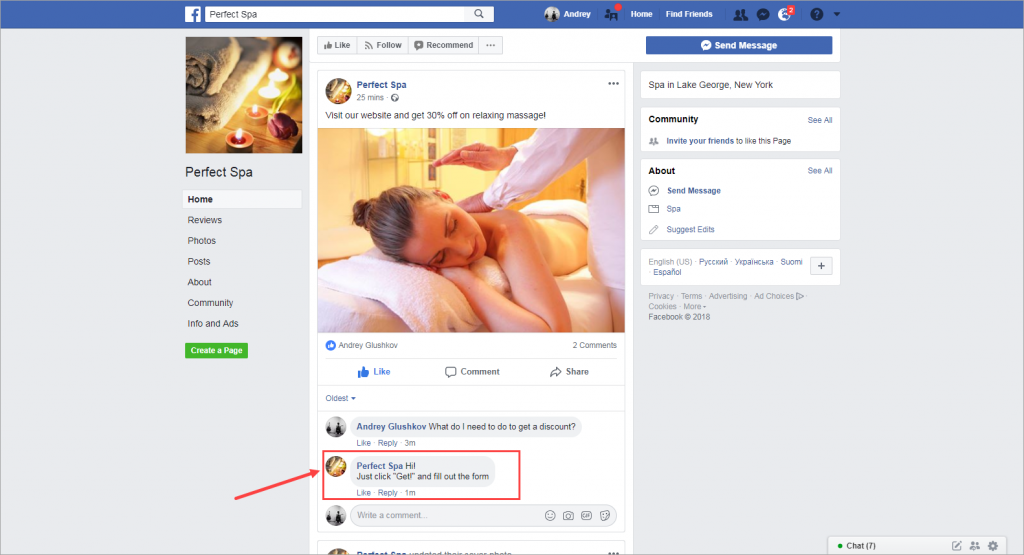Puoi connettere i commenti di Facebook con Bitrix24 e rispondere ai commenti ai tuoi post su Facebook in Bitrix24 Messenger.
Passaggio 1
Clicca su Facebook: Commenti nella sezione Contact Center.
Passaggio 2
Seleziona un canale di comunicazione con cui vuoi connettere i commenti Facebook e clicca su Connetti.
Passaggio 3
Accedi al tuo account Facebook.
Passaggio 4
Seleziona la pagina Facebook da connettere con Bitrix24 e clicca su Connetti.
Configurazione dell'azienda
Creare un portfolio business in Business Manager
La tua pagina Facebook è connessa con Bitrix24!
Come funziona
Il tuo cliente lascia un commento sulla tua pagina Facebook.
Ricevi un messaggio in Bitrix24 Messenger e rispondi al tuo cliente.
La tua risposta viene visualizzata su Facebook come commento.
Se non esiste un cliente di questo tipo nel tuo database di CRM, viene creato un nuovo lead (automaticamente o manualmente, dipende la quali opzioni hai abilitato nelle impostazioni del Canale aperto).
- Quando l'amministratore di Bitrix24 connette la pagina Facebook, viene collegata la pagina a cui l'amministratore è attualmente connesso.
- Quando disconnetti un utente Facebook connesso nelle impostazioni del Canale aperto, anche la pagina Facebook viene disconnessa.
- Quando l'utente Facebook connesso perde i suoi diritti da amministratore sulla pagina, questa viene disconnessa automaticamente.
- Puoi connettere solo Pagine Facebook (non gruppi!).
- Solo i commenti ai post della pagina Facebook verranno inviati a Bitrix24.
- L'autorizzazione della pagina Facebook rimane attiva per 60 giorni. Se voi modificare le impostazioni di connessione dopo questi 60 giorni, devi accedere di nuovo alla stesso account Facebook.
- Qualsiasi amministratore Bitrix24 può connettere/disconnettere le pagine Facebook se ha l'Autorizzazione di accesso alle impostazioni dei Canali Aperti.
- Non puoi connettere la stessa pagina Facebook con canali aperti in diversi Bitrix24. Funzionerà solo l'ultima connessa.
- Se il tuo messaggio ha più di 4096 caratteri, verrà inviato diviso.
- Nel canale aperto puoi modificare/cancellare i tuoi commenti ed eliminare quelli dei tuoi clienti
- Le persone che rispondono ai commenti sono mostrate in una chat separata in Bitrix24 (una persona corrisponde ad una chat) ed automaticamente aggiunte a CRM.
- Le azioni automatiche delle impostazioni del Canale aperto non funzionano, ad esempio «Invio di una risposta automatica al primo messaggio del cliente».
Articoli consigliati